Toutes les versions de Microsoft Outlook utilisent (par défaut) un seul fichier pour stocker toutes les informations incluses dans le programme Outlook, telles que les e-mails, les contacts, les tâches et le calendrier. Ce fichier par défaut est nommé "Outlook.pst" (l'extension "PST" signifie "Dossier de données personnelles") et a une taille maximale par défaut selon la version d'Outlook. Cela signifie qu'au-delà de la limite par défaut, Outlook ne peut pas stocker (ne peut pas recevoir de nouveaux e-mails) et affiche le suivant "0x8004060C" message d'erreur lors de la procédure d'envoi/réception: "Erreur signalée par la tâche « [email protected] - Réception » (0x8004060C): « La banque de messages a atteint sa taille maximale. Pour réduire la quantité de données dans cette banque de messages, sélectionnez certains éléments dont vous n'avez plus besoin et supprimez-les définitivement (MAJ + SUPPR)".
Jusqu'à la version Outlook 2002, la taille limite par défaut du fichier « Outlook.pst » était d'environ 2 Go, car le fichier « Outlook.pst » fichier a été créé en utilisant le format ANSI et le format ANSI empêche le fichier "Outlook.pst" d'être augmenté de plus de 2 Go (1.933 GB).
Dans les dernières versions (Outlook 2003, 2007, 2010 et 2013), le "Outlook.pst" est au format UNICODE et la limite de taille par défaut pour "Outlook.pst" est augmentée. Plus précisément, pour Outlook 2003 et 2007, la taille limite par défaut pour le fichier PST (ou OST si vous utilisez un serveur Exchange pour vos e-mails) est de 20 Go et pour les versions Outlook 2010 et 2013, la limite de taille par défaut est de 50 Go.
Bien que cette taille soit suffisante pour la plupart des utilisateurs, il est nécessaire de maximiser cette limite pour les utilisateurs qui reçoivent un grand nombre d'e-mails Ce didacticiel montre comment augmenter la limite de taille par défaut dans Outlook 2003, 2007, 2010, 2013 @ 2016 Versions.
Comment augmenter (maximiser) la taille du fichier PST Outlook 2003, 2007, 2010, 2013 et 2016
Étape 1: Ouvrez l'Éditeur du Registre.
Comment ouvrir l'éditeur de registre :
1. Ouvert "Courir" et dans la zone de recherche (exécuter), tapez "regedit" et appuyez sur "Entrer”.
Windows XP:
Presse "Démarrer" et choisissez "Courir”

Windows 7, Vista
Presse "Démarrer" et cliquez sur le "chercher"boîte.

Windows 8:
Clic-droit dans le coin inférieur gauche et sélectionnez "Courir”.

Étape 2: modifiez la taille limite d'Outlook PST via le registre.
1. Dans l'éditeur de registre, regardez dans le volet de gauche et sous "L'ordinateur", accédez au chemin de registre suivant en fonction de votre version d'Outlook :
Pour les utilisateurs uniques :
- Outlook 2016: HKEY_CURRENT_USER\Software\Microsoft\Office\16.0\Outlook\PST
- Outlook 2013: HKEY_CURRENT_USER\Software\Microsoft\Office\15.0\Outlook\PST
- Outlook 2010: HKEY_CURRENT_USER\Software\Microsoft\Office\14.0\Outlook\PST
- Outlook 2007: HKEY_CURRENT_USER\Software\Microsoft\Office\12.0\Outlook\PST
- Outlook 2003: HKEY_CURRENT_USER\Software\Microsoft\Office\11.0\Outlook\PST
Pour les administrateurs: (via la stratégie de groupe)
- Outlook 2016: HKEY_CURRENT_USER\Software\Policies\Microsoft\Office\16.0\Outlook\PST
- Outlook 2013: HKEY_CURRENT_USER\Software\Policies\Microsoft\Office\15.0\Outlook\PST
- Outlook 2010: HKEY_CURRENT_USER\Software\Policies\Microsoft\Office\14.0\Outlook\PST
- Outlook 2007: HKEY_CURRENT_USER\Software\Policies\Microsoft\Office\12.0\Outlook\PST
- Outlook 2003: HKEY_CURRENT_USER\Software\Policies\Microsoft\Office\11.0\Outlook\PST
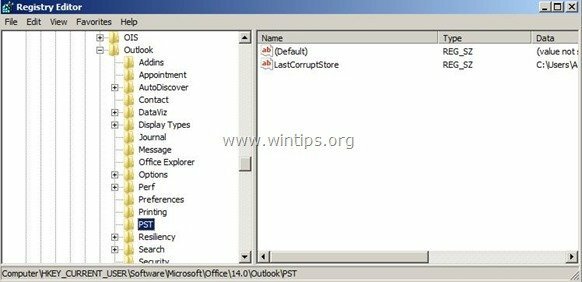
Noter: Si la TVP la clé n'existe pas sous Perspectives clé, vous devez la créer manuellement. Pour faire ça:
une. Faites un clic droit sur le Perspectives et dans le menu qui apparaît, choisissez: Nouvelle > Clé.
b. Donnez à la nouvelle clé le nom : TVP.
2. Double-cliquez sur TVP et regardez dans le volet de droite pour trouver ces deux (2) valeurs: *
- MaxLargeFileSize
- WarnLargeFileSize
Noter: Si les valeurs ci-dessus sont introuvables dans le registre, vous devez les créer manuellement. Pour faire ça:
une. Cliquez avec le bouton droit sur le volet de droite et dans le menu qui apparaît, choisissez: Nouvelle > Valeur DWORD
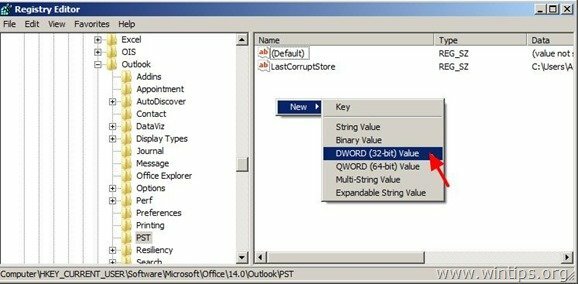
b. Donnez à la nouvelle valeur le nom: MaxLargeFileSize
![MaxLargeFileSize[3] MaxLargeFileSize[3]](/f/cfa0bbbf7bb69db7c4b107fdb5d1cd8f.jpg)
c.Répéter la procédure ci-dessus (2a) et créer une nouveau DWORD valeur avec nom: WarnLargeFileSize
![WarnLargeFileSize[3] WarnLargeFileSize[3]](/f/f13e8cf5b37d4af32606f0caf7d25c26.jpg)
3. Double-cliquez à "MaxLargeFileSize" valeur, choisissez "Décimal" et dans les données de valeur, saisissez la nouvelle taille de fichier en mégaoctets (Mo). *
Rappel:
- Dans Outlook 2003 et 2007, la limite de taille par défaut d'Outlook PST est de 20 Go, vous devez donc spécifier une taille supérieure à 20 Go.
- Dans Outlook 2010 et 2013, la limite de taille PST par défaut est de 50 Go, vous devez donc spécifier une taille supérieure à 50 Go.
Noter:1 Go= 1024 Mo, 30 Go=30720Mo, 50 Go=51 200 Mo, 70 Go=71680 Mo, 100 Go=102400Mo
Dans notre exemple, nous allons augmenter la taille limite d'Outlook PST à 30 Go (Outlook 2003 & 2007)
![Données de valeur MaxLargeFileSize Données de valeur MaxLargeFileSize[5]](/f/63a1b60304995011e19689c3cf334a20.jpg)
4. Puis double clic à "WarnLargeFileSize" valeur, choisissez "Décimal” et dans les données de valeur, saisissez la nouvelle taille du fichier d'avertissement en mégaoctets (Mo). *
Attention: Cette valeur doit être définie à au moins 95 % de la valeur MaxLargeFileSize (MaxLargeFileSize X 95 %)
* Dans notre exemple: 30720 X 95% = 29184.
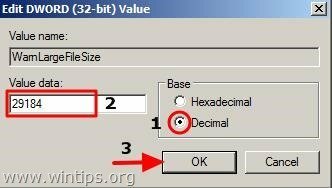
5. Fermez l'Éditeur du Registre.
Vous avez terminé!
Salut, Lakonst,
J'ai suivi votre processus et j'ai essayé d'augmenter leur taille, mais cela ne fonctionnait pas. J'ai vérifié à nouveau, mais je n'ai pas trouvé la solution. Le mien est Outlook 2016. Pouvez-vous m'aider à trouver la solution.
Dans le volet de droite de PST était affiché :
EnableMarch2018BestBodyFix REG_DWORD 0x00000000 (0)
EnableNewCorruptionUx REG_DWORD 0x00000001 (1)
MaxLargeFileSize REG_DWORD 0x00019000 (102400)
WarnLargeFileSize REG_DWORD 0x00017c00 (97280)
Les mecs,
Merci pour les informations ci-dessus. Je l'ai fait, j'ai augmenté ma limite de 2 Go à 30 Go. Je suis tellement reconnaissant. J'ai fait un don de 10 £ pour cela. S'il vous plaît, continuez votre bon travail. Très reconnaissant encore. Sois béni!
Cordialement
Jean Paccioti
J'utilise Windows 7 Professionnel - 64 bits et MS Office 2010.
La taille du fichier PST est déjà de 35 Go
Je suis confronté à un problème, c'est Outlook qui se bloque lorsque je fais glisser un courrier vers un autre dossier.
Je suis toutes les procédures selon votre suggestion, mais le même problème persiste.
J'ai l'ordinateur portable de l'entreprise exécutant Outlook 2016, j'ai suivi toutes les étapes, mais il semble que l'espace des e-mails soit toujours le même. Pouvez-vous aider?
J'utilise Windows 7 et Outlook 2010. Avoir suivi toutes les étapes mais la taille reste toujours à 1,7 Go (il s'agit de l'adresse e-mail de l'entreprise qui a 2 boîtes aux lettres en une, publipostage et courrier central)
Dans le chemin indiqué comme Outlook 2007: HKEY_CURRENT_USER\Software\Microsoft\Office\12.0\Outlook\PST, je n'ai pas pu trouver le dossier Outlook sous Outlook 2007: HKEY_CURRENT_USER\Software\Microsoft\Office\12.0 .
Mais il y a un dossier Outlook sous l'onglet Office, j'y ai ajouté les deux clés. Mais cela n'a pas fonctionné pour moi
J'ai un fichier PST de 20 Go à partir d'Outlook 2010, j'ai accouplé mon PC et réinstallé avec Office2013, configuré mes perspectives et joint le fichier pst aussi mais je ne peux voir que 500 mails qui ne sont que des mails de 2013 ans seulement, je ne peux pas voir 2014,2015,2016 poster …..
Aidez-moi, s'il vous plaît ….
Vous êtes des anges informatiques! J'ai suivi vos instructions sur la façon d'augmenter ma mémoire Outlook alors que j'étais épuisé… c'était facile à suivre, rapide et ça a fonctionné! Les étapes supplémentaires si mes paramètres n'avaient pas le PST et les deux valeurs DWORD… qui se sont avérées utiles. MERCI BEAUCOUP pour vos instructions détaillées et utiles, votre temps et votre expertise pour fournir ce site à tout le monde.
les éléments sont toujours en cours d'indexation 2010 dans Windows 8.1.
comment résoudre cette erreur car je reçois après 2-3 jours.
J'ai tout essayé scanpst, reconstruire et également créé un nouveau profil, mais l'indexation dans l'ancien message est en cours mais toujours pas résolue.
Merci pour cette contribution.
Lorsque j'explore, je n'arrive que jusqu'à HKEY_CURRENT_USER\Software\Microsoft
Au-delà de cela, les dossiers sont « SystemCertificates » ou « Windows », pas « Office ».
Merci beaucoup
1) si plus de 1 fichier pst, la taille maximale du fichier est pour chaque fichier ou pour le total ?
2) une limite pour le nombre de fichiers pst ?
Merci
J'ai essayé ceci, mais la boîte de réception donne toujours une erreur lors du passage de 2500 e-mails. Qu'est-ce qui peut causer cela? J'utilise w7.